
Como transferir contatos do telefone LG para o computador sem etapas extras?

Um dos melhores fabricantes de smartphones Android , a empresa LG, lançou vários telefones topo de linha 5G com recursos incríveis este ano. Segurando o telefone LG antigo, você pode correr atrás do LG W31 + / Wing 5G / G8 ThinQ / G8s ThinQ / G8X ThinQ / G7 ThinQ / G8 / G7 / G6 / G5, que vêm em diferentes telas, recursos e tecnologias. Como os contatos são os dados mais importantes em nossos telefones, você terá que transferir contatos do telefone LG para o computador antes de fazer a troca. Mas como transferir contatos do telefone LG para o computador? Este post torna mais fácil para você exportar contatos do telefone LG para o computador sem esforço, fornecendo-lhe um tutorial mais detalhado do que outros posts on-line.
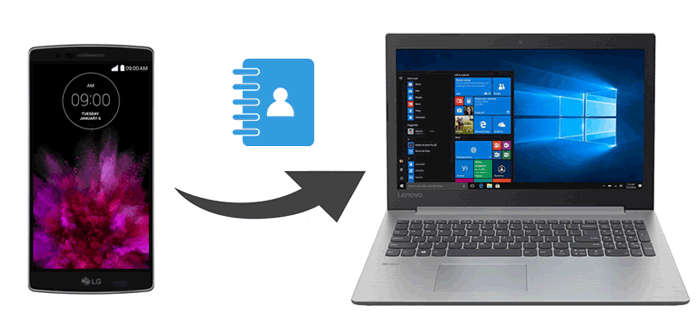
Caminho 1. Como transferir contatos do telefone LG para o computador usando Coolmuster Android Assistant (recomendado)
Caminho 2. Como baixar contatos do telefone LG para o computador via conta do Gmail
Caminho 3. Como exportar contatos do telefone LG para o computador com cartão SD
Se você quiser ter o direito de decidir quais contatos transferir para o seu computador, você não pode perder o Coolmuster Android Assistant. Este poderoso aplicativo permite que você gerencie, transfira, faça backup e restaure contatos e muitos outros dados Android em um computador em um clique. Você pode transferir seletivamente os contatos desejados ou toda a lista de contatos usando um cabo USB ou sem fio. É fácil, rápido, seguro e conveniente.
A visão geral do Coolmuster Android Assistant:
* Transferir SMS, contatos, registros de chamadas, música, vídeos, fotos, aplicativos, etc., entre um telefone Android e um computador.
* Faça backup e restaure os dados gerais do telefone Android em um computador em um clique sem perda de qualidade de arquivo.
* Conecte rapidamente seu telefone e computador com um cabo USB ou rede Wi-Fi.
* Gerenciar os dados do telefone: Enviar, encaminhar, copiar, responder mensagens de texto, instalar e desinstalar aplicativos, excluir registros de chamadas, exportar contatos para o Outlook e importar contatos do Outlook.
* Suporte LG W31 + / LG Wing 5G / LG G8 ThinQ / G8s ThinQ/G8X ThinQ/G7 ThinQ/G7 Fit / G7 One / G6 Pro / G5 Lite / G Flex 3, LG V60 ThinQ/V50 ThinQ/V50S ThinQ/V34/V30/V30s +, LG W30/W30 Pro/W10, etc., e outros dispositivos Android executando pelo menos Android 4.0, como Samsung, Sony, HTC, Motorola, Huawei, Google e assim por diante.
1. Instale Coolmuster Android Assistant no seu computador, inicie-o e entre no módulo Assistente deAndroid na caixa de ferramentas.

2. Conecte seu telefone LG ao computador usando um cabo USB. Em seguida, toque na barra de notificação e ative a depuração USB no seu telefone, conforme solicitado. Depois disso, este programa irá detectar automaticamente o seu dispositivo. Uma vez feito, você verá a interface inicial abaixo.

3. Clique em Contatos no painel esquerdo, escolha os contatos que deseja transferir e pressione o botão Exportar no menu superior para transferir contatos do telefone LG para o computador.

Guia em vídeo
Você pode consultar o vídeo abaixo para ver como exportar contatos do telefone LG para o computador:
Se você deseja transferir todos os contatos do seu telefone LG para um computador, você pode seguir os passos abaixo.
1. Instale e inicie o Coolmuster Android Assistant no seu computador.
2. Conecte seu telefone LG ao computador da mesma maneira. Depois de uma conexão bem-sucedida, agora você pode transferir contatos do telefone LG para o computador. Clique na opção Super Toolkit na parte superior.

3. Selecione Backup e marque Contatos na tabela. Por fim, toque na opção Fazer backup depois de escolher um local de armazenamento.

Você pode gostar de:
Como transferir contatos da LG para Samsung de 5 maneiras [2020 Atualizado]
[Resolvido] Como copiar contatos do telefone Android para SIM em 2020? (Simples & Eficaz)
Além do acima, você também pode usar uma conta do Gmail para transferir contatos do telefone LG para o computador sem fio. Para fazer a transferência de contatos, em primeiro lugar, você precisa sincronizar os contatos para o Google, em seguida, baixar os contatos da sua conta do Gmail para o seu PC ou Mac. Dessa forma, não é necessário baixar nenhum aplicativo de terceiros. Então, as pessoas que preferem transferência sem fio podem adorar desta maneira.
Veja como.
1. No seu telefone LG, abra o aplicativo Contatos e escolha os contatos desejados.
2. Clique na opção Importar/Exportar, toque em Google na interface e exporte os contatos como arquivos VCF. Em seguida, pressione OK.
3. Visite a página do site Contatos do Google a partir de um navegador de computador e faça login com a mesma conta do Gmail que você usa para fazer backup de contatos. Em seguida, marque a caixa ao lado do nome do contato para selecionar todos os contatos, toque em Exportar, selecione exportar como CSV do Google. Por fim, clique em Exportar para transferir contatos para o computador.

Leitura adicional:
Quer transferir contatos do computador para o seu novo telefone Android ? Aqui estão 3 maneiras fáceis de importar contatos CSV para Android telefone sem o incômodo.
Você pode seguir este guia para restaurar suas fotos armazenadas no Samsung Secure Folder.
Se o seu telefone LG suporta um cartão SD, você pode exportar os contatos do seu telefone para o cartão micro SD e, em seguida, copiar os arquivos vCard para o seu computador. As etapas abaixo mostram como transferir contatos do telefone LG para o computador usando um cartão SD.
1. Abra o aplicativo Contatos no seu telefone LG.
2. Clique na tecla Menu, toque em Mais e escolha Importar/Exportar na próxima tela.
3. Pressione Exportar para cartão SD e escolha os contatos que deseja exportar ou toque em Selecionar tudo no canto superior esquerdo. Depois disso, pressione Exportar e OK.

Isso é duas maneiras de transferir contatos do telefone LG para o computador. Em comparação, você pode achar Coolmuster Android Assistant é a escolha ideal para fazer transferência de contatos. É fácil, seguro e rápido para gerenciar os dados do seu telefone LG e, o mais importante, permite que você selecione os contatos que deseja exportar. Enquanto o caminho do Gmail é um pouco complexo e o caminho do cartão SD pode não estar disponível em alguns modelos LG.
Você é altamente recomendado para experimentar este aplicativo. Se você encontrar a dificuldade ao usar, você pode deixar um comentário abaixo.
Artigos relacionados:
Como transferir contatos de telefones HTC / LG para o computador?
Melhor orientação sobre como conduzir a transferência de arquivos LG para o computador
Como transferir fotos do telefone LG para o computador com o cuidado mais externo
Top 5 maneiras de se concentrar em como transferir contatos do Android para o computador
4 maneiras sobre como transferir mensagens de texto do telefone LG para o computador
LG Contacts Recovery - Recuperar Contatos Apagados do LG G8/G7/G6/G5/G4/G3/Optimus





